في الوقت الحاضر ، يعد تنزيل السحابة الإلكترونية والاستفادة منها أمرًا ضروريًا للعمل بكفاءة. خاصة إذا لم يكن جهاز الكمبيوتر الخاص بك يحتوي على مساحة كافية لصورك أو مستنداتك الأساسية. لذلك ، من الضروري معرفة سعة القرص الصلب ومعرفة كيفية تثبيت iCloud على Windows. دون الحاجة إلى استخدام تطبيقات خارجية.
تعد خدمة السحابة الافتراضية من Apple واحدة من أكثر الخدمات الموجودة لأجهزة الكمبيوتر اكتمالاً. خاصة أنه متوافق مع Windows 10 و Windows 7 . لذلك ، لا تحتاج إلى جهاز iPad أو iPhone للوصول إليه ، كل ما تحتاجه هو حساب. سنعلمك هنا كيفية تنزيل iCloud وتثبيته على جهاز كمبيوتر يعمل بنظام Windows.
ما الذي يمكن عمله مع iCloud على Windows؟
قبل أن تبدأ عملية تثبيت iCloud على جهاز الكمبيوتر الذي يعمل بنظام Windows ، تحتاج إلى معرفة الميزات المتاحة . على الرغم من عدم انتمائها إلى مكتبة تطبيقات Microsoft ، إلا أن سحابة Apple الافتراضية تقدم العديد من المزايا لأجهزة الكمبيوتر التي تعمل بنظام Windows 10 أو Windows 7. بغض النظر عما إذا كان لديك حساب مجاني أو ممتاز.
أول شيء يجب أن نذكره هو أن iCloud يسمح لك بمزامنة الملفات من جهاز الكمبيوتر الخاص بك . بهذه الطريقة ، يمكنك الوصول إلى حسابك وتنزيل المستندات على أجهزة أخرى. يتوفر الخيار نفسه مع الإشارات المرجعية للمتصفح والبيانات الأساسية الأخرى من التطبيقات المثبتة على الكمبيوتر.

تتوفر هذه الوظائف لأي كمبيوتر شخصي مع أفضل إصدار من Windows 10 أو Windows 7. الأدوات الأخرى التي يمكنك استخدامها في السحابة الافتراضية لـ Apple في نظام تشغيل Microsoft ، هي التالية.
الألبومات المشتركة : يمكنك مشاهدة جميع الصور ومقاطع الفيديو المخزنة في سحابة iCloud. بالإضافة إلى ذلك ، يتيح لك خيار الألبومات المشتركة عرض المحتوى المذكور لأشخاص آخرين من جهاز الكمبيوتر الخاص بك.
Drive : إدارة استخدام الملفات والمجلدات المشتركة مع مستخدمين آخرين. باستخدام هذه الوظيفة ، يمكنك إنشاء مجموعات عمل ، بغض النظر عن المسافة أو الأجهزة التي يستخدمونها. لا يهم ما إذا كانوا يستخدمون iPhone أو iPad ، طالما أنك تدخل من الكمبيوتر.
جهات الاتصال والتقويم : قم بالوصول إلى جهات الاتصال وأحداث التقويم المحفوظة على جهاز iPhone الخاص بك ، من الكمبيوتر. يمكنك حتى تعديلها لتحديد مواعيد جديدة أو إضافة أصدقائك.
كلمات المرور : باستخدام مدير كلمات المرور ، ستتمكن من الوصول إلى جميع حساباتك على الفور. سيقوم خادم السحابة الافتراضية بتعبئتها تلقائيًا.
كيفية تنزيل iCloud على جهاز كمبيوتر يعمل بنظام Windows؟
لبدء عملية تثبيت سحابة Apple الافتراضية على جهاز الكمبيوتر الذي يعمل بنظام تشغيل Microsoft ، يجب عليك أولاً تنزيل البرنامج. على أجهزة الكمبيوتر التي تعمل بنظام Windows 10 ، يمكنك القيام بذلك من متجر Microsoft . بينما في الإصدارات القديمة ، يجب عليك تنزيل iCloud من الموقع الرسمي ، من خلال متصفحك المفضل.
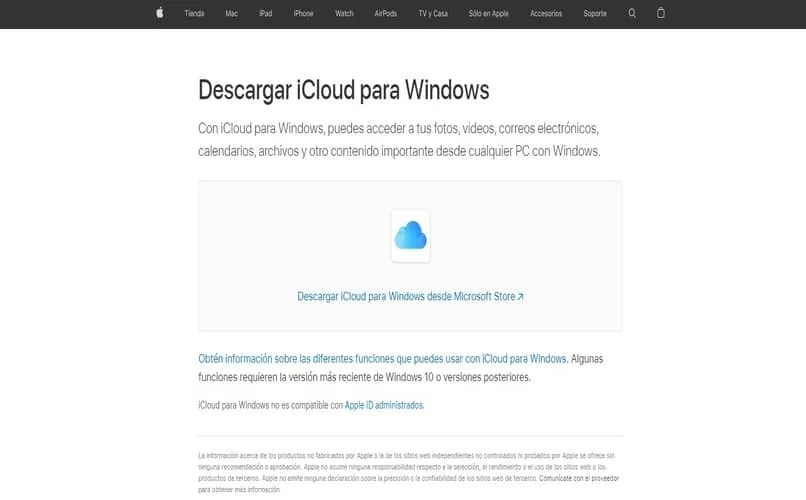
اعتمادًا على اتصالك بالإنترنت ، قد تستغرق هذه العملية عدة دقائق ، لذا يرجى التحلي بالصبر. عند اكتمال التنزيل ، سيتغير زر التثبيت ليقول فتح . يشير هذا إلى أنك قمت بالفعل بتثبيت السحابة الإلكترونية على جهاز الكمبيوتر الخاص بك ، حتى تتمكن من متابعة الإجراء. بعد ذلك ، ما عليك سوى النقر فوق الرمز لفتحه.
كيف أفتح حسابي على iCloud على جهاز كمبيوتر يعمل بنظام Windows؟
بعد الانتهاء من عملية التثبيت ، يجب عليك الآن فتح حساب iCloud الخاص بك. إذا كان لديك بالفعل واحدًا مسبقًا ، فإن العملية تشبه iPad أو iPhone ، حيث تحتاج فقط إلى إدخال بيانات الوصول الخاصة بك. بدلاً من ذلك ، يحتاج المستخدمون الجدد إلى إكمال عملية التسجيل من أجل استخدام ميزات السحابة الافتراضية المدمجة.
من ناحية أخرى ، قبل تسجيل الدخول ، تحقق مما إذا كانت هناك أي تحديثات متوفرة تتطلب التثبيت . إذا لم يكن هناك أي شيء ، فقم بالوصول إلى النظام الأساسي مباشرةً. أول ما سيظهر على الشاشة هو خيارات المزامنة للصور والإشارات المرجعية وجهات الاتصال وغيرها. يجب عليك اختيار تلك التي تفضلها ثم المتابعة.
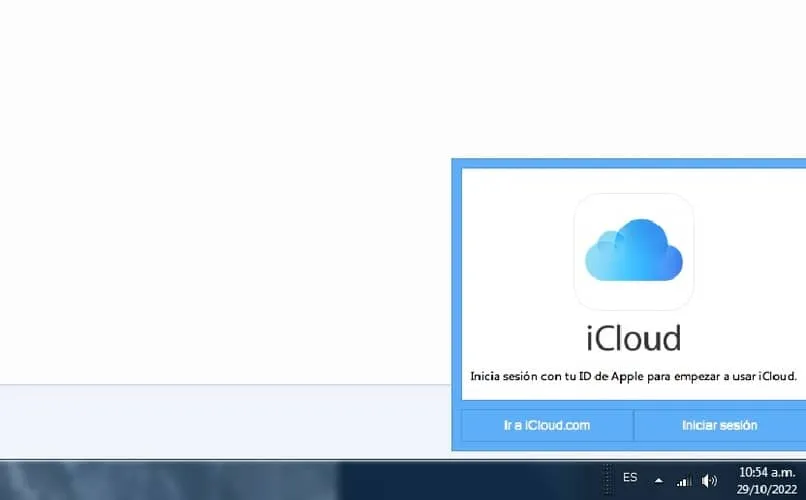
عند إكمال مزامنة المستندات ، سيكون لديك حق الوصول إلى نظام iCloud الأساسي الكامل. يمكنك استخدامه بطرق مختلفة ، حسب تفضيلاتك أو احتياجاتك . إذا كان لديك حساب مجاني ، فيجب أن تكون على دراية بالحد الأقصى لمساحة التخزين. الخيار المثالي هو شراء واحدة من الخطط المتميزة بسعة أكبر.
كيف أستخدم حساب iCloud الخاص بي من جهاز كمبيوتر يعمل بنظام Windows؟
يمكنك الوصول بسهولة إلى حساب iCloud الخاص بك من جهاز كمبيوتر يعمل بنظام Windows. بغض النظر عن إصدار نظام التشغيل ، طالما أن السحابة الافتراضية محدثة . للاستفادة من حسابك ، ما عليك سوى فتح البرنامج من قائمة البداية أو من خلال النقر على أيقونة التطبيق على سطح مكتب الكمبيوتر.
عادةً ما يتم تعيين السحابة الإلكترونية من Apple افتراضيًا للفتح عند تشغيل جهاز الكمبيوتر الخاص بك . لذلك ، من الناحية المثالية ، يجب أن تترك الجلسة مسجلة الدخول لتوفير الوقت في العملية. بهذه الطريقة ، من خلال النقر على أيقونة iCloud ، سيكون لديك وصول مباشر إلى النظام الأساسي الكامل وجميع وظائفه.
حاليًا ، لا تقدم iCloud سوى 5 غيغابايت من مساحة التخزين المجانية ، لذلك عليك توخي الحذر عند المزامنة والنسخ الاحتياطي. إذا كنت لا تريد أن تواجه مشكلات في حفظ الصور أو المستندات ، فهناك الخطط المميزة التالية المتاحة.
- iCloud + بسعة تخزين 50 جيجابايت.
- iCloud + مع 200 غيغابايت من السعة التخزينية.
- iCloud + بسعة تخزين 2 تيرابايت.
تعتمد أسعار كل خطة على المنطقة التي تتواجد فيها . لذلك ، يجب عليك التحقق من موقع Apple الرسمي ، في قسم الأسعار والخطط على iCloud +.




